कैसे पाठ को छिपाने के लिए छवि फ़ाइलें अंदर

आप अपने कंप्यूटर पर छवि फ़ाइलों में पाठ छिपा सकते हैं। इसे स्टेग्नोग्राफ़ी कहा जाता है। यह विंडोज पर मैन्युअल रूप से या मुफ्त उपयोगिता की मदद से कैसे किया जाता है।
कभी-कभी संवेदनशील जानकारी को सादे में छिपाते हैंइसे छुपाने का सबसे अच्छा तरीका है दृष्टि। और चूंकि आपके कंप्यूटर पर संभवतः बहुत सारी छवियां हैं, इसलिए छवियों को प्रभावित किए बिना और संदेह पैदा करने के लिए, पाठ को छिपाने के लिए उनका उपयोग क्यों नहीं करें?
छवि फ़ाइलों को उनके आकार के बिना पाठ छिपा सकते हैंबहुत अधिक प्रभावित होना। इसे स्टेग्नोग्राफ़ी कहा जाता है, और यह आपको बिना जाने-पहचाने किसी को भी चित्रों में पाठ छिपाने की अनुमति देता है। इसे करने के दो तरीके हैं - पहला एक सबसे आसान है, और दूसरा एक गीकी विधि है।
आसान तरीका - ImageHide का उपयोग करें
ImageHide पाठ को छिपाने के लिए एक मुफ्त उपयोगिता हैइमेजिस। इसकी स्थापना की आवश्यकता नहीं है, इसलिए आप इसे फ्लैश ड्राइव से चला सकते हैं या ऐप को अपने ड्रॉपबॉक्स पर रख सकते हैं और इसे वहां से चला सकते हैं। जब आप इसे लॉन्च करते हैं, तो लोड छवि पर क्लिक करें और उस चित्र को चुनें जिसमें आप पाठ को छिपाना चाहते हैं। यह किसी भी छवि प्रारूप का हो सकता है, लेकिन ध्यान रखें कि परिणामी फ़ाइल PNG या BMP प्रारूप में होगी।

छवि लोड होने के बाद, जो भी लिखें या पेस्ट करेंपाठ जिसे आप नीचे के क्षेत्र में छिपाना चाहते हैं। फिर शीर्ष मेनू पर लिखें डेटा बटन पर क्लिक करें। आपको विंडो के नीचे स्थिति पट्टी में एक पुष्टिकरण संदेश मिलेगा।
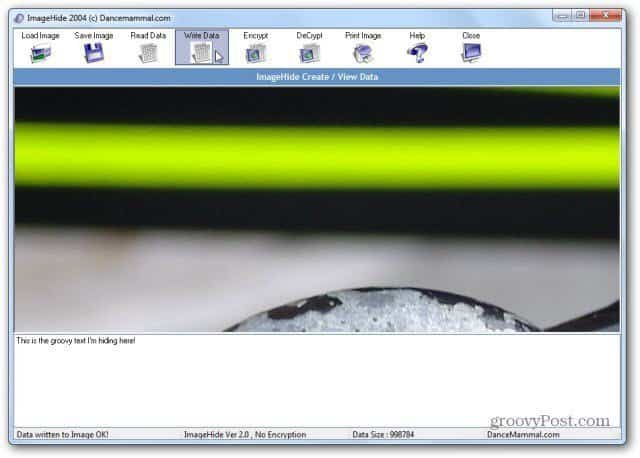
अधिक सुरक्षा के लिए, मैं भी एन्क्रिप्ट सुविधा का उपयोग करने का सुझाव देता हूं। Encrypt बटन पर क्लिक करने से आप दूसरी विंडो पर पहुँच जायेंगे, जहाँ आप एक अन्य Encrypt बटन पर क्लिक करेंगे। यह आपसे पासवर्ड मांगेगा।
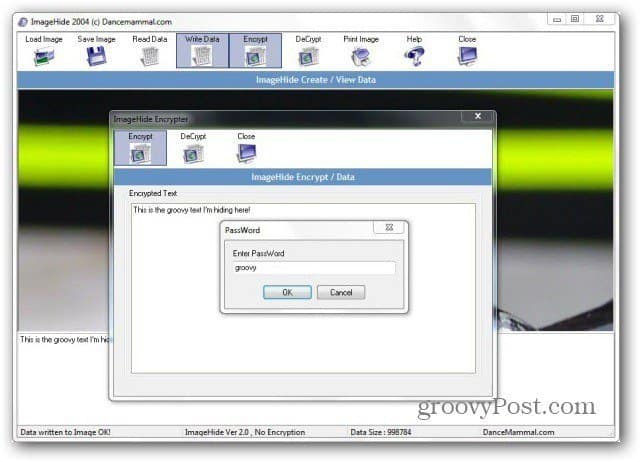
आपके द्वारा छिपाया गया पाठ देखने के लिए, बस ImageHide लॉन्च करें और छवि को लोड करें।
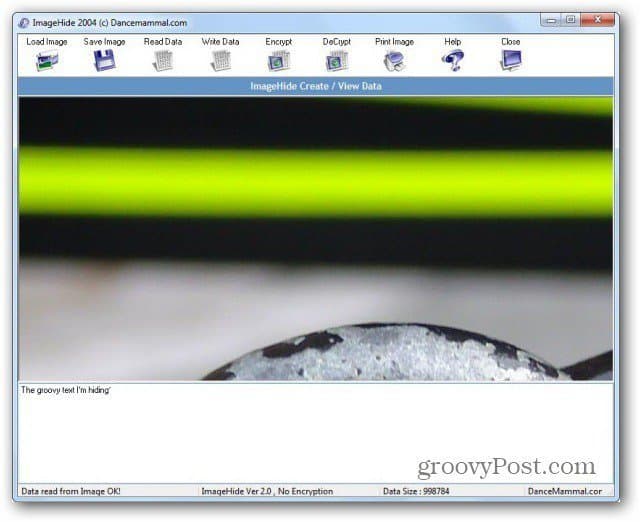
गीकी विधि
अब गीकियर विधि के लिए, जो आपको जेपीजी फ़ाइल में पाठ छिपाने की अनुमति देगा। मैं समय बचाने के लिए आपकी ड्राइव की जड़ पर एक फ़ोल्डर का उपयोग करने का सुझाव देता हूं। मैं C का उपयोग करूँगा: उदाहरण के लिए अस्थायी।
नोटपैड खोलें, पहले दो पंक्तियों को खाली छोड़ दें और फिर वह पाठ लिखें जिसे आप छिपाना चाहते हैं। फिर इसे आपके द्वारा चुने गए फ़ोल्डर में सहेजें।
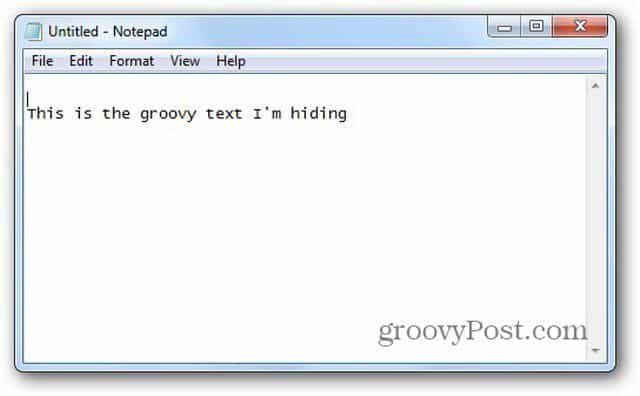
अब, उसी फ़ोल्डर में, जिस JPG फ़ाइल को आप छिपाना चाहते हैं, उसे भी कॉपी करें। फ़ोल्डर को अब कुछ इस तरह दिखना चाहिए।
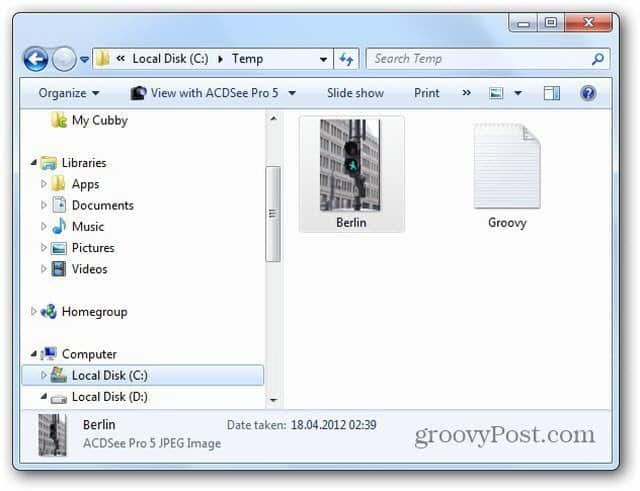
अब, कमांड प्रॉम्प्ट खोलें और cd .. कमांड का उपयोग उस फोल्डर में जाने के लिए करें, जहां दो फाइलें हैं। मेरे उदाहरण में, मैं कहाँ गया था सीडी टेम्प.
एक बार उस निर्देशिका में, निम्न टाइप करें:
copy / b Name-of-initial-image.jpg + नाम-की-फ़ाइल-युक्त-पाठ-आप-चाहते-छिपाने के लिए। परिणाम-छवि-name.jpg
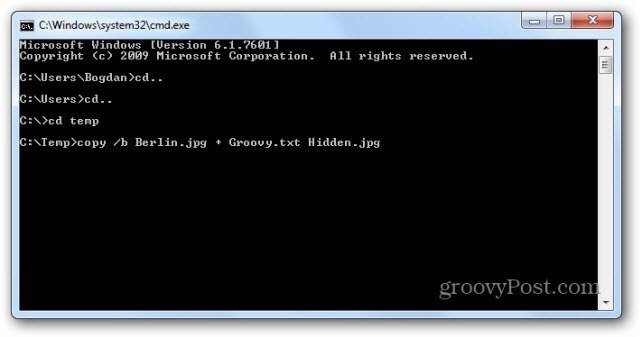
अब, उस निर्देशिका में देखें और आप देखेंगे कि नई फ़ाइल बन गई है।
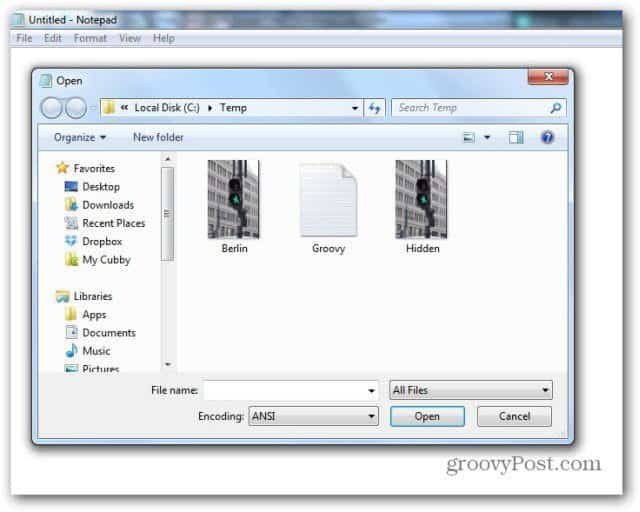
अब, आपके द्वारा छिपाए गए पाठ को देखने के लिए, आपको नोटपैड के साथ छवि फ़ाइल खोलने की आवश्यकता है। अब, सभी तरह से नीचे की ओर स्क्रॉल करें।
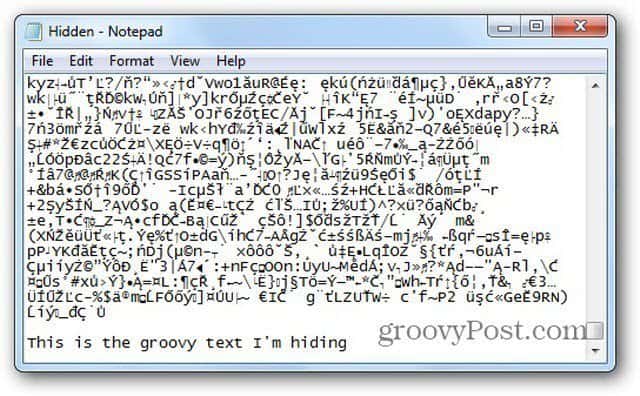
टेक्स्ट को छिपाने के लिए geeky मेथड का उपयोग करना शायद अधिक है यदि आपके कंप्यूटर पर कोई व्यक्ति जानता है कि ImageHide जैसा कोई प्रोग्राम क्या है, लेकिन जैसे मैंने कहा कि यह निश्चित रूप से गीकियर है।
आप नोटपैड के साथ बहुत सारी शांत चीजें कर सकते हैं। वास्तव में, हमारे एडिटर इन चीफ इसका उपयोग एक आसान तरीके से दैनिक समय-स्टांप लॉग रखने के लिए करते हैं, और इसके द्वारा शपथ लेते हैं!








एक टिप्पणी छोड़ें